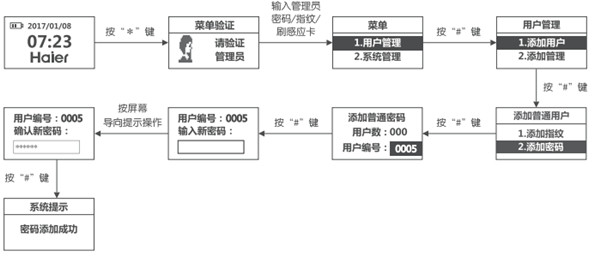
海尔HL-33PF3指纹锁不仅可以用指纹开锁,还可以用密码开锁,但是出厂时密码只有“123456”这一个,如果想要用别的密码开锁需要自己去设置。如果您不知道怎么设置那就快快看过来,让小编教您吧!

设置管理密码步骤
第一步:
进入管理模式。[海尔HL-33PF3指纹锁怎么进入管理模式]
第二步:
选择“1.用户管理”,按[#]键确认,然后选择”2.添加管理”,按[#],再选择“2.添加密码”,再按[#]确认。
第三步:
输入一个1-4位没有被占用的编号(0002-9998,0001是临时密码用户),然后按[#]键,再输入新的6-10位数字密码,最后按[#]键确认,管理密码就添加成功了。
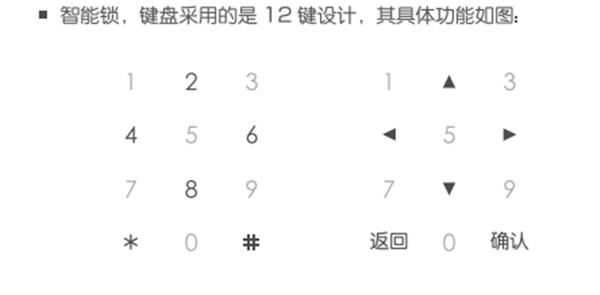
设置用户密码步骤
第一步:
进入管理模式。
第二步:
选择“1.用户管理”,按[#]键确认,然后选择”1.添加用户”,按[#],再选择“2.添加密码”,再按[#]确认。
第三步:
输入一个1-4位没有被占用的编号(0002-9998,0001是临时密码用户),然后按屏幕导向提示操作,再输入新的6-10位数字密码,最后按[#]键确认即可。
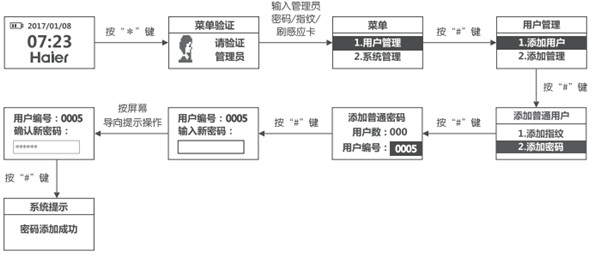
小编总结:
在海尔HL-33PF3指纹锁设置密码并不难,只要根据小编给出的方法然后仔细看着点屏幕,听指纹锁的提示音就行,祝您好运!
[海尔HL-33PF3指纹锁怎么添加指纹]
[海尔HL-33PF3指纹锁怎么恢复出厂设置]
[海尔HL-33PF3指纹锁使用问题有哪些]





